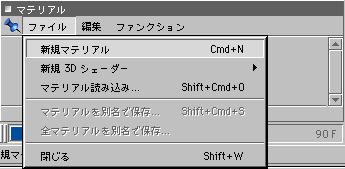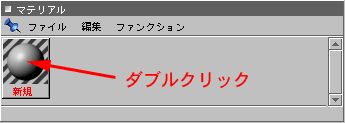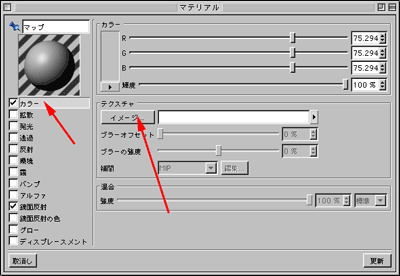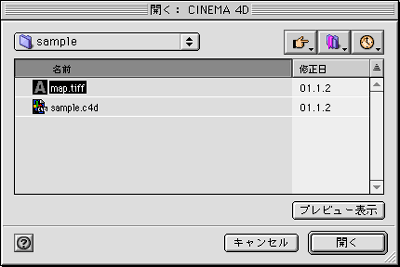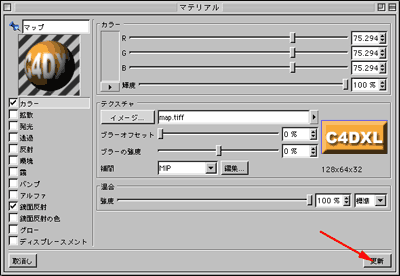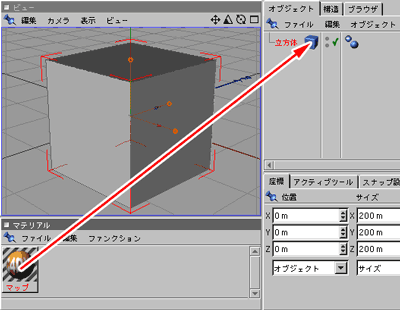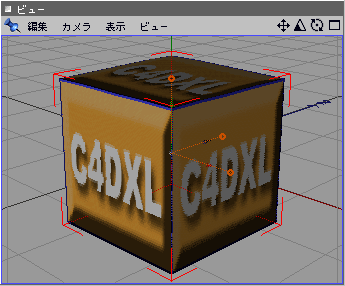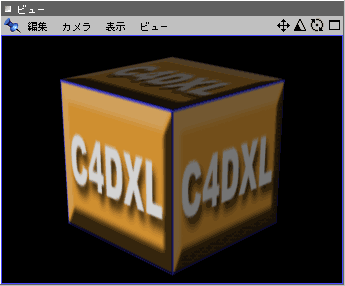|
|
|
|
|
| 独自のテクスチャを貼る |
 |
|
|
|
|
|
| マテリアルマネージャー内のファイルメニューから「新規マテリアル」を選択します。 |
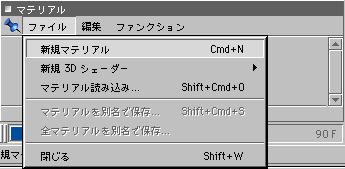 |
|
|
|
|
| 新しいマテリアルが作成され「新規」という名前のついたアイコンが表示されます。このアイコンをダブルクリックします。 |
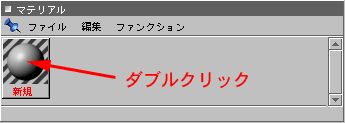 |
|
|
|
左上にマテリアルの名前を入力します。
左側の□カラーにチェックが入っていることを確認&選択されている事を確認します。
「イメージ」ボタンを押します。 |
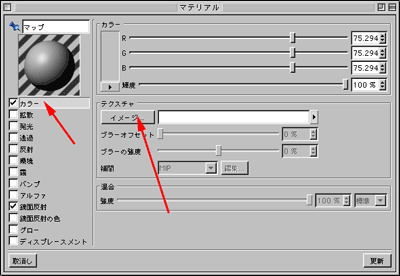 |
|
|
|
| テクスチャーとして貼る画像を選択します。 |
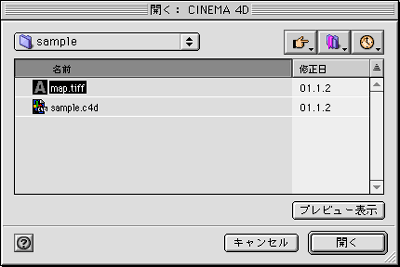 |
|
|
|
| 右下の更新ボタンを押します。 |
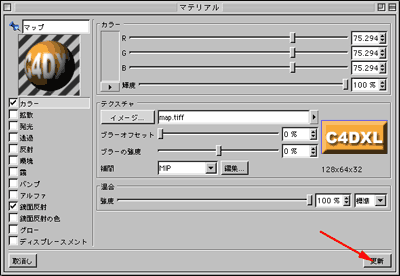 |
|
|
|
| マテリアルマネージャー内のアイコンをオブジェクトマネージャー内の透明にしたいオブジェクトにドラッグドロップします。ビューウィンドウ内のオブジェクトにドラッグドロップしてもかまいません。 |
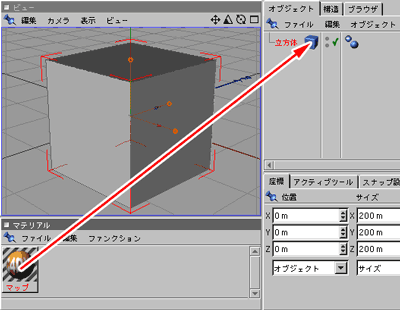 |
|
|
|
| 何もせずに、そのままOKボタンを押します。 |
 |
|
|
|
| オブジェクトにテクスチャマップが貼られ表示されます。 |
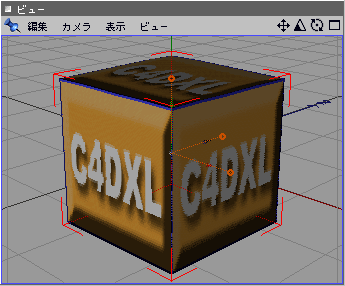 |
|
|
|
| レンダリングすると右図のようになります。 |
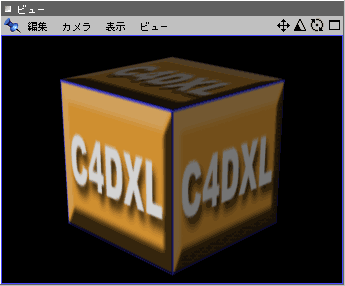 |
|
|
|
|
|
|
|
|
|
|